Windows 11/10에서 자동 시동 복구를 수행하는 방법
Windows 11/10/8 사용자는 자동 복구(Automatic Repair) 라는 새로운 복구 기능이 포함되어 있음을 알 수 있습니다 . Windows 11/10을 부팅하거나 시작할 수 없는 경우 이전에 시동 복구(Startup Repair) 라고 하던 자동 복구(Automatic Repair) 가 실행되어 문제를 진단하고 해결하려고 시도합니다. 시스템 파일, 레지스트리(Registry) 설정, 구성 설정 등 을 스캔 하고 자동으로 문제를 해결하려고 시도합니다.
컴퓨터가 부팅되고 OS가 파일에 문제가 있음을 감지합니다. 자동 시동 복구(Automatic Startup Repair) 를 트리거 합니다. 그렇지 않으면 부팅 프로세스를 세 번 연속으로 중단하십시오. 이렇게 하면 자동 복구(Automatic Repair) 모드가 나타납니다.
Windows 11/10 의 자동 시동 복구(Startup Repair)
자동 복구(Automatic Repair) 에 액세스하여 수동으로 실행하려면 고급 시작 옵션으로 부팅 해야 합니다 . 이렇게 하면 외부 장치에서 Windows를 시작하거나 Windows 시작 설정을 변경 하거나 (Windows)출하 (Windows)시(Factory) 이미지 에서 Windows 를 복원 할 수 있습니다.
윈도우 11

Windows 11 에서 시동 복구(Startup Repair) 를 수행하려면 고급 시작 (Advanced Startup)옵션(Options) 화면 으로 부팅해야 합니다 .
- Windows 11 설정 열기
- 시스템 설정 열기 클릭
- (Scroll)오른쪽에 복구가 표시될 때까지 아래로 스크롤 한 다음 클릭합니다.
- 다음 화면의 복구(Recovery) 옵션 아래에 고급(Advanced) 시작 이 표시됩니다.
- (Click)프로세스를 시작하려면 지금 다시 시작 버튼을 (Restart)클릭하십시오 .
윈도우 10
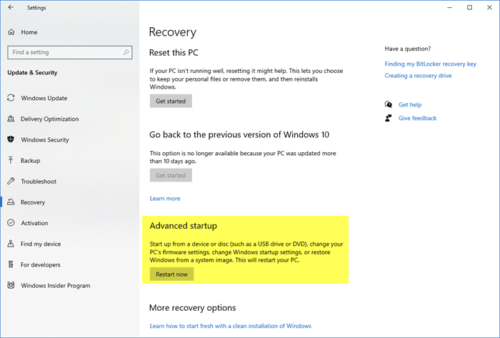
작업을 저장하고 Settings > Update 및 Security > Recovery > Advanced 시작을 엽니다.
지금 다시 시작(Restart now) 을 선택 합니다 .



프로세스가 성공적으로 완료되면 이 효과에 대한 메시지가 표시됩니다.
자동 시동 복구(Startup Repair) 로 PC를 복구할 수 없습니다.
시동 복구가 실패 하고 (Startup Repair fails)자동 시동 복구가 PC를 복구할 수 없다는(Automatic Startup Repair couldn’t repair your PC)(Automatic Startup Repair couldn’t repair your PC) 오류 메시지가 표시 되면 다음 위치에서 로그 파일을 확인할 수 있습니다.
C:\Windows\System32\Logfiles\Srt\SrtTrail.txt
SrtTrail.txt 파일이란 무엇입니까?
SrtTrail.txt 는 (SrtTrail.txt)자동 시동 복구(Automatic Startup Repair) 가 실패하거나 Blue SCreen 중지 오류(Blue SCreen Stop Error) 를 일으킬 수 있는 원인을 기록하는 로그 파일입니다 . C:WindowsSystem32LogfilesSrt SrtTrail.txt 에 있습니다.
또한 Windows가 부팅되지 않는 경우(Windows fails to boot; Automatic Repair, Refresh, Reset PC also fail) 이 게시물을 확인하고 싶을 수도 있습니다 . 자동 복구, 새로 고침, PC 재설정도 실패 합니다.
Related posts
Fix Windows 10 Automatic Startup Repair이 아닙니다
Fast Startup 란 무엇이며 Windows 10에서 활성화 또는 비활성화 방법
Windows 11/10에서 Automatic Screen Rotation을 비활성화하는 방법
Windows 10에서 access and use Advanced Startup options 방법
Windows 10에서 선택적 Startup mode는 무엇입니까?
Performance Monitor에서 Windows 10 사용하는 방법
OOBE 또는 Windows 11/10의 Out-Of-Box 경험은 무엇입니까?
Miracast 업데이트 후 Windows 10에서 작동하지 않습니다
Windows 10에서 Alt+Tab 설정을 변경하는 방법
Delete Temporary Files Disk Cleanup Tool를 사용하여 Windows 10에서
Local, LocalLow, Windows 10 AppData의 로밍 폴더
Windows 11/10에서 DISM를 실행하는 방법 Windows System Image을 복구합니다
Windows 10에서 관리 도구를 숨기거나 비활성화하는 방법
Windows 10에서 Device Encryption을 켜는 방법
사용 또는 Windows 11/10에 안 Xbox app Automatic Startup
Windows 11/10에서 켜기 또는 Off Shared Experiences feature
Restart에 대해이 Program이 Windows 11/10에서 등록하는 것은 무엇입니까?
Windows 10에서 Location 설정을 변경하는 방법
Windows 10에서 해제 또는 Airplane Mode에를 설정하는 방법
Windows 11/10에서 Mount and Unmount ISO file 방법
